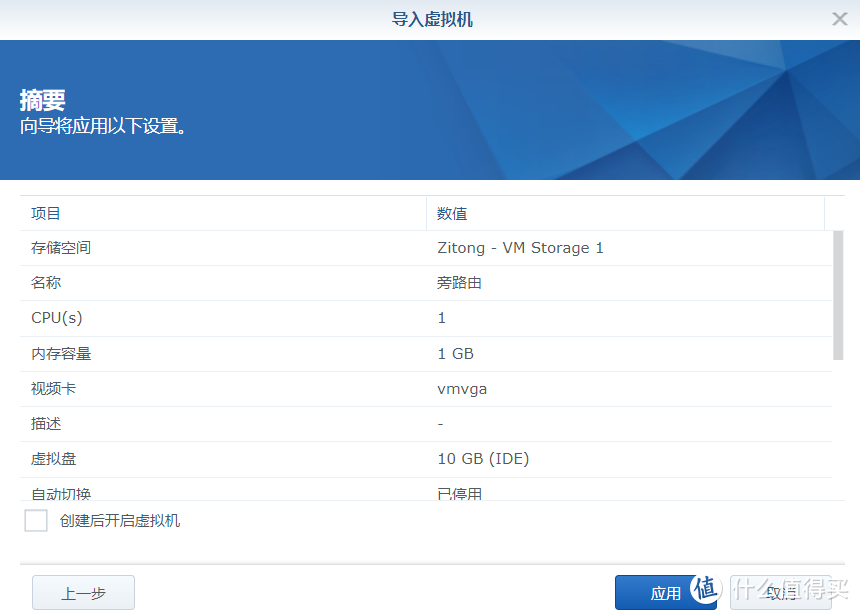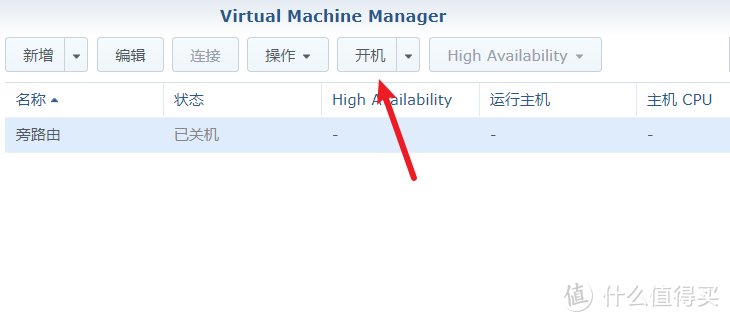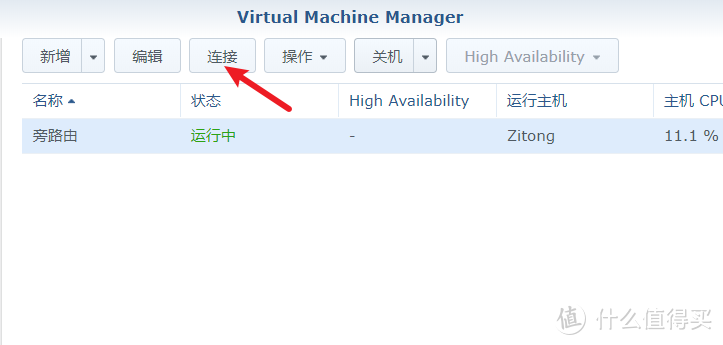群辉虚拟机安装OpenWrt
AI-摘要
Tianli GPT
AI初始化中...
介绍自己
生成本文简介
推荐相关文章
前往主页
前往tianli博客
本文最后更新于 2023-08-04,文章内容可能已经过时。
安装 Openwrt 做旁路由的一点心得!~
前言
- 家里的Nas,日常影音娱乐、照片备份都能够很好的满足,功耗也就20W左右,还是比较满意的,因为硬件够用,我决定在群晖里面虚拟一个Openwrt系统来当主路由,让需要享受插件的设备全部走这个通道,
安装Openwrt
- 安装Openwrt需要去 恩山-Openwrt专版 下载一个软路由固件,我选择的是 bleach1991 大佬的高大全版本,包含了我所需要的固件,大家也可以根据需要下载自己喜欢的固件。
- bleach1991 大佬的高大全版本https://www.right.com.cn/forum/thread-7048868-1-1.html
- 固件截图
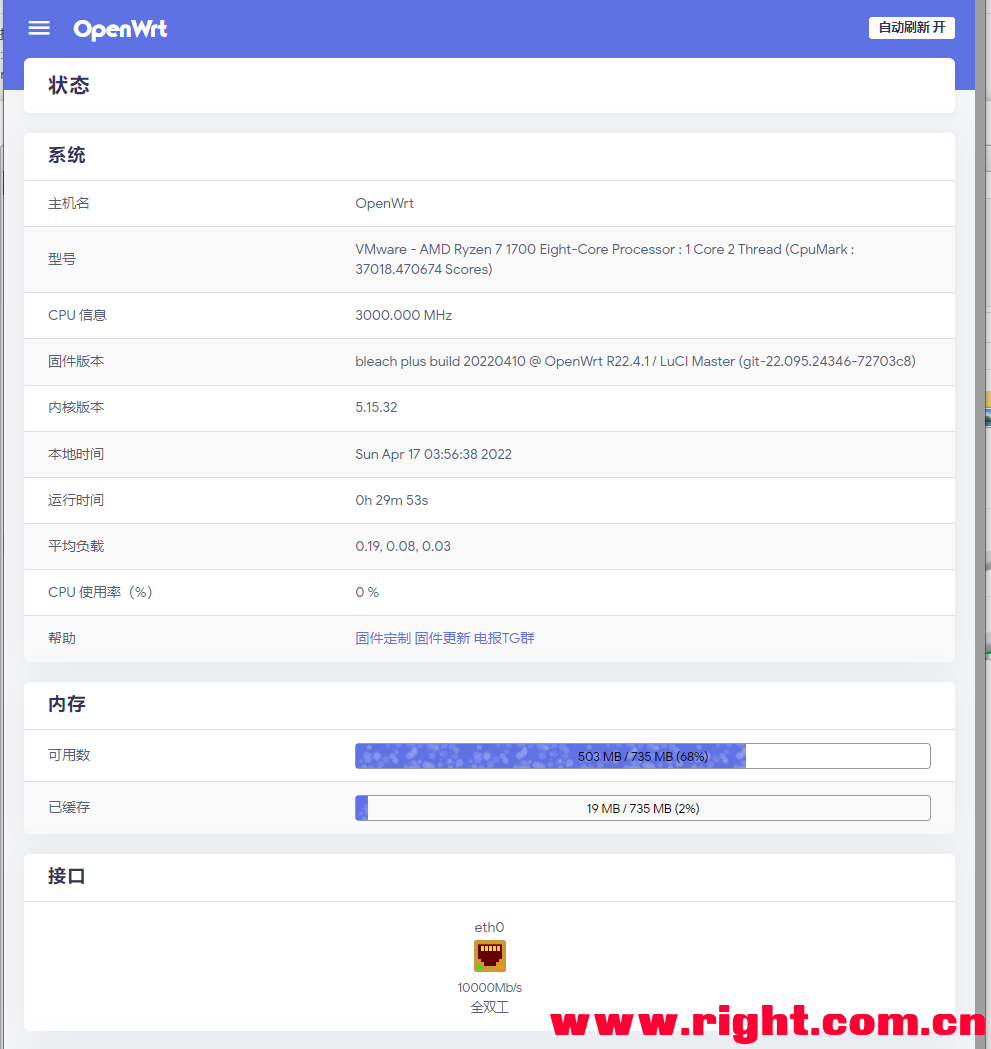
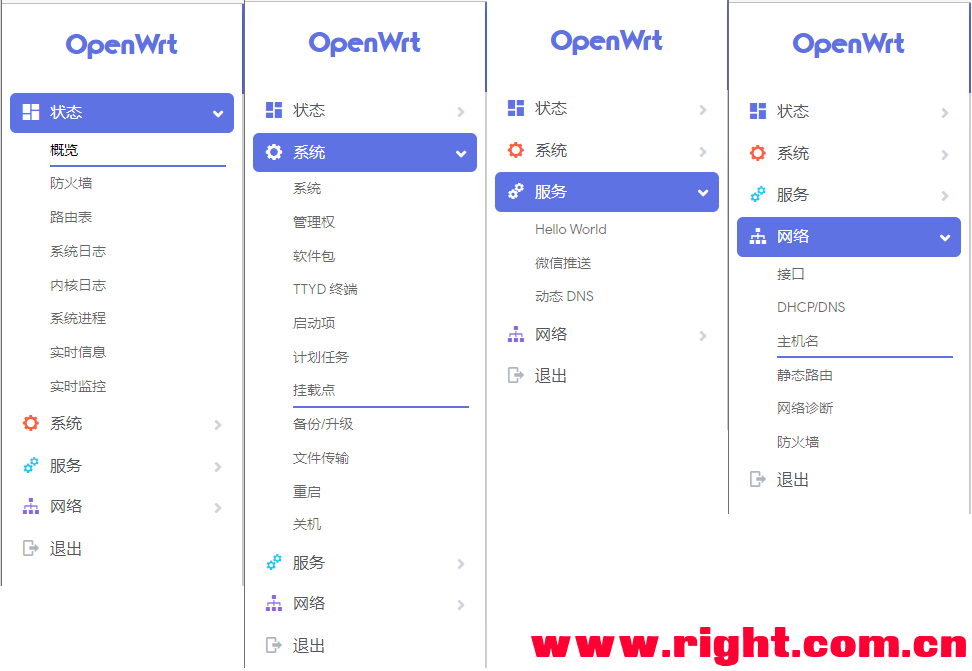
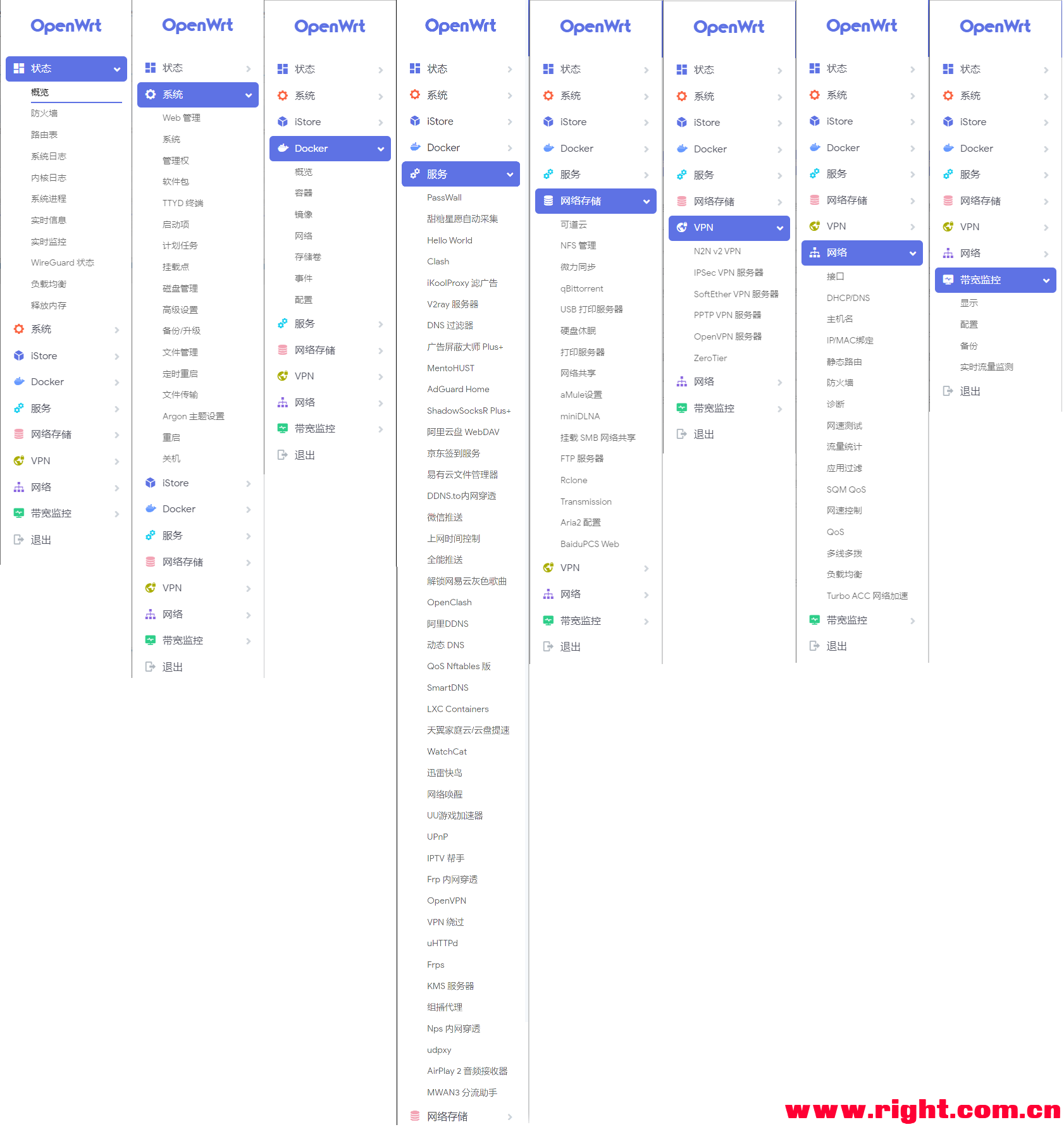
下载地址
- 下载地址(plus为高大全版,self为自用精简版)
点击下载:https://openwrt.mpdn.fun:8443/?dir=lede/x86_64/
备用下载:https://drive.google.com/drive/folders/1g2ROF2M9ZsUEgGHm-Mo3Ap5m4Azr9zk9
下载时候注意要下载后辍为 .img.gz 的版本。
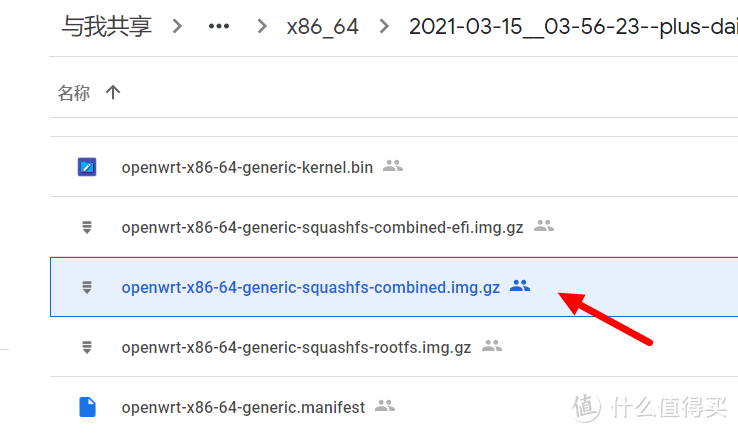
上传文件
- 把刚才下载的文件解压缩得到.img文件,然后打开群晖内的Virtual Machine Manager,选择映像—新增—从PC上传文件。
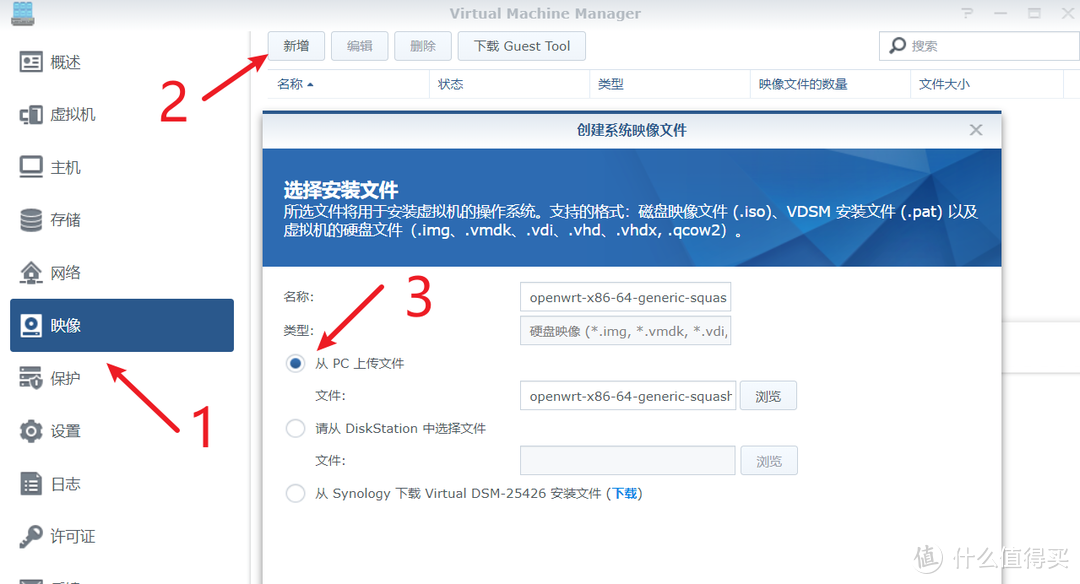
勾选储存空间,点击应用。
上传完毕后状态那里会显示 良好 。
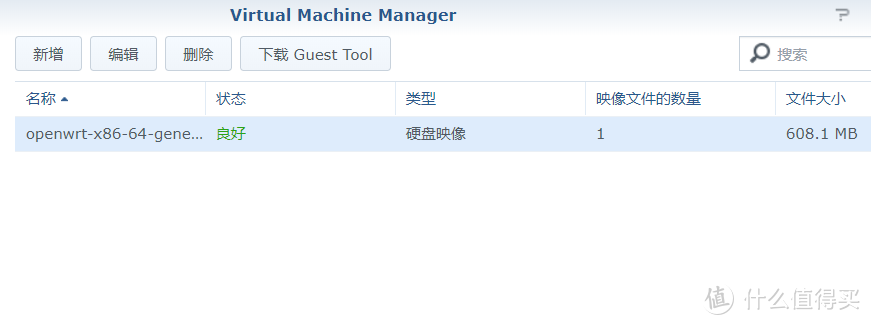
找到 虚拟机—新增—导入 。
选择从硬盘映像导入刚才上传后的固件。
选择储存空间,下一步。
给虚拟机设置内核和内存,1G就完全够用,想流畅点就设置成2个内核、2G内存。
自动启动那里有需要可以设置成跟随群晖系统一起开机启动,然后下一步。
自动启动那里有需要可以设置成跟随群晖系统一起开机启动,然后下一步。
下一步
自动启动那里有需要可以设置成跟随群晖系统一起开机启动,然后下一步。
指定管理员权限,下一步。
看一下设置,没什么问题就点击应用,创建虚拟机。
选择刚才创建的虚拟机,点击开机按钮。
看状态显示 运行中 后,点击连接。
在跳出来的窗口界面输入命令,vi etc/config/network ,修改一下软路由的IP。
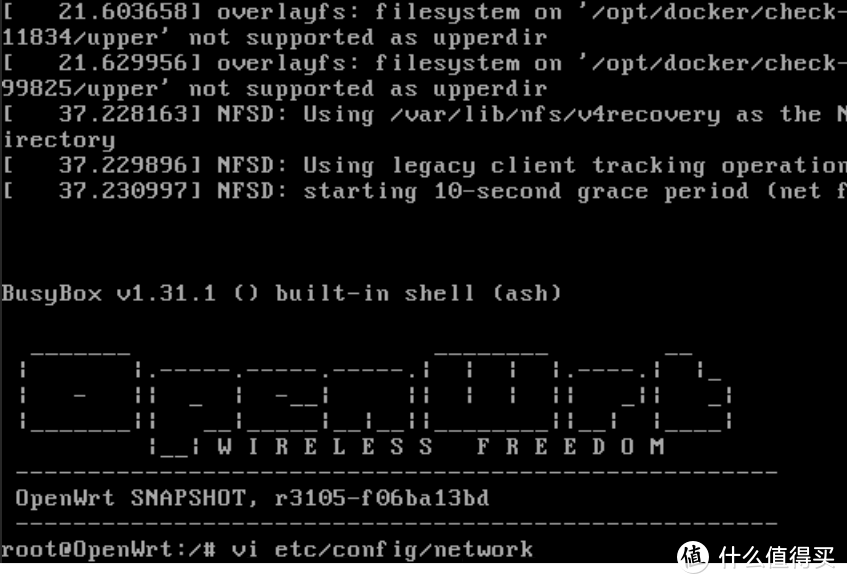
在option ipaddr后面把IP修改成为和主路由一个网段的,可以按 i 键进行修改,比如我设置成10.0.0.111,修改完后按Esc退出,接着输入命令 :wq ,保存刚才的修改。
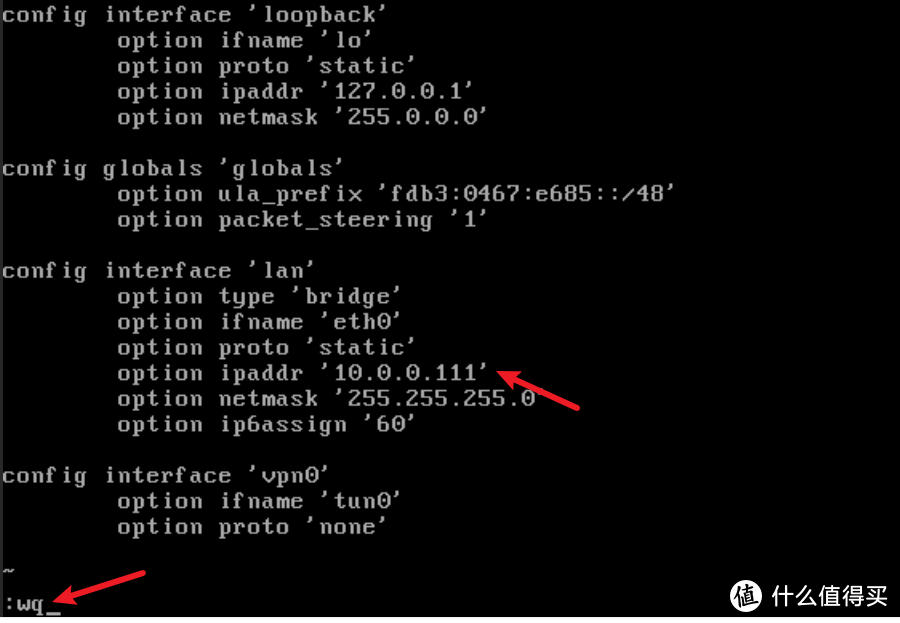
再输入 passwd 修改一下密码,修改的时候密码不会显示,不用担心,输完按回车就行,要连续输入两次。
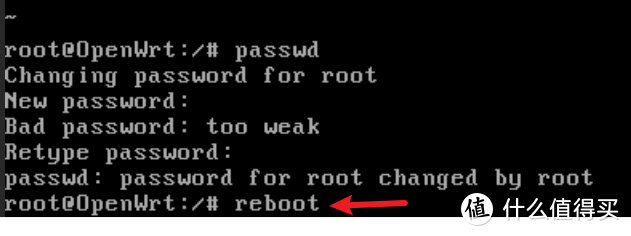
最后输入命令 reboot 进行重启就OK了。
在浏览器输入刚才咱们修改过的IP,这时候已经可以进入Openwrt的登陆界面了,填上自己设置的密码就可以进系统了。
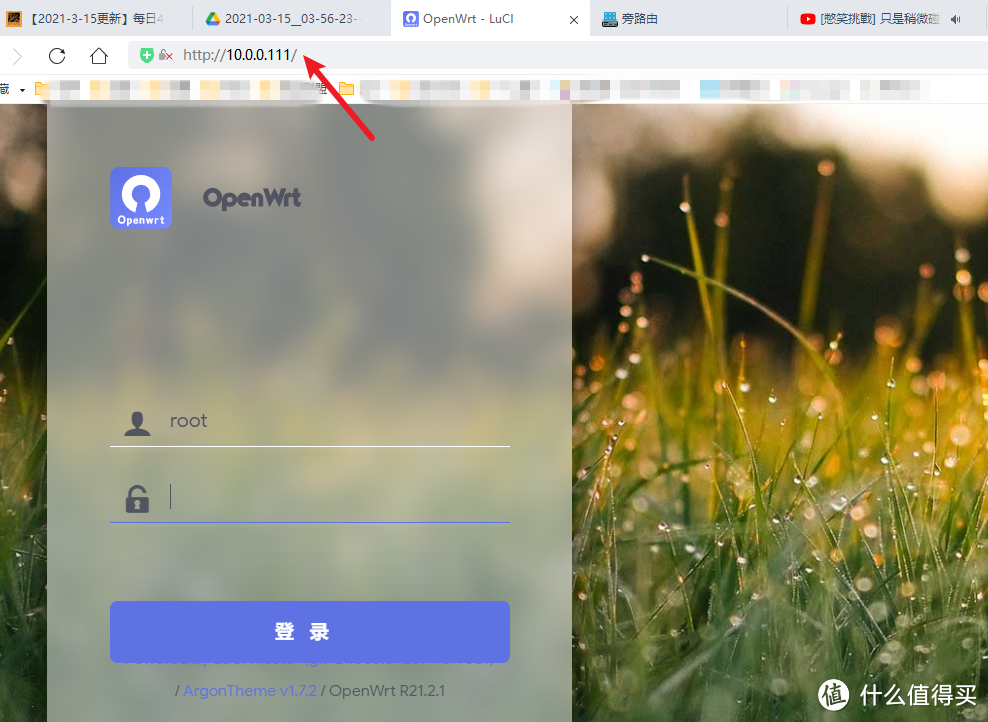
Openwrt系统配置
- 系统装完了,要想正常使用还得配置一下,找到左侧菜单 网络—接口,选择LAN的接口进行修改。
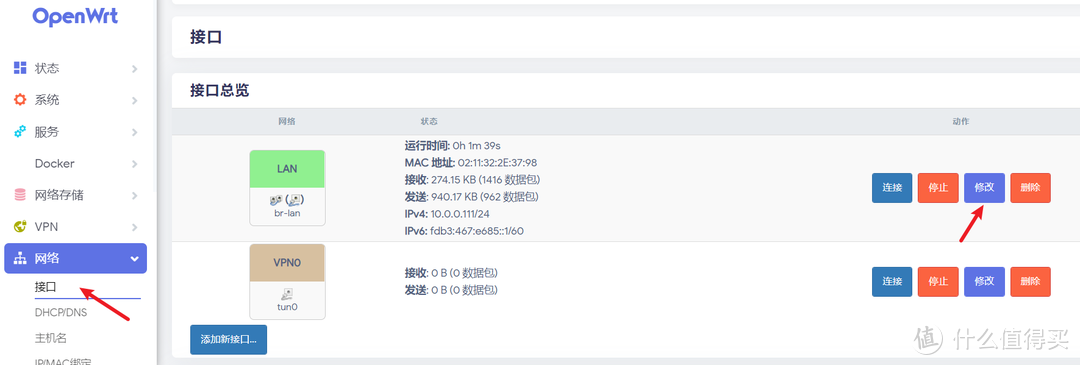
- 把IPv4网关填上主路由的地址,自定义DNS服务器也是一样。
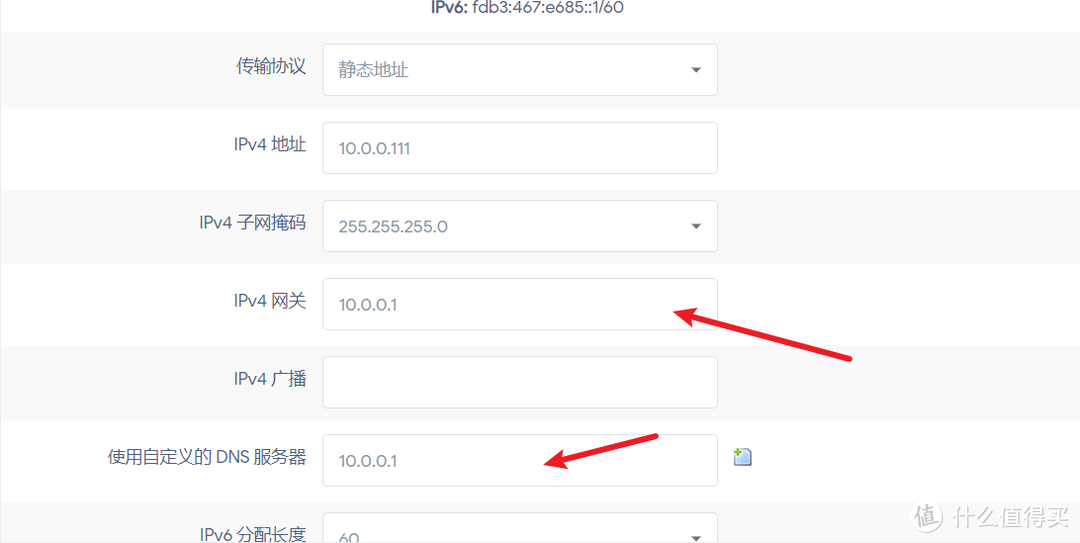
- 忽略此接口处打上勾,不让旁路由提供DHCP服务,避免和主路由冲突。
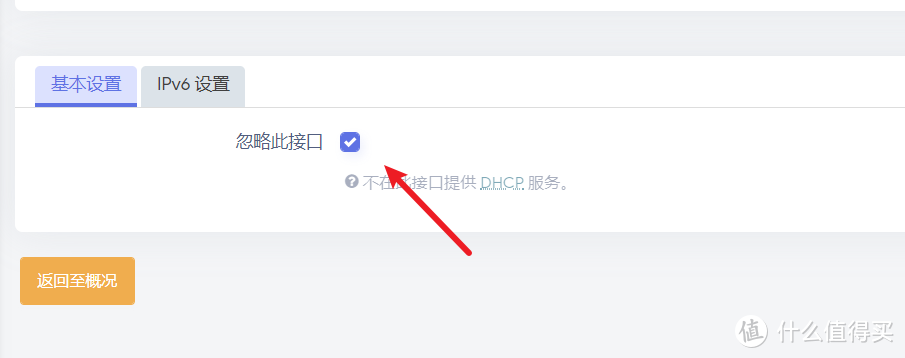
- 然后在电脑上进行IP的修改,随便填一个同网段的IP地址,子网掩码255.255.255.0,默认网关填写旁路由的IP,10.0.0.111,DNS服务器也填上10.0.0.111.
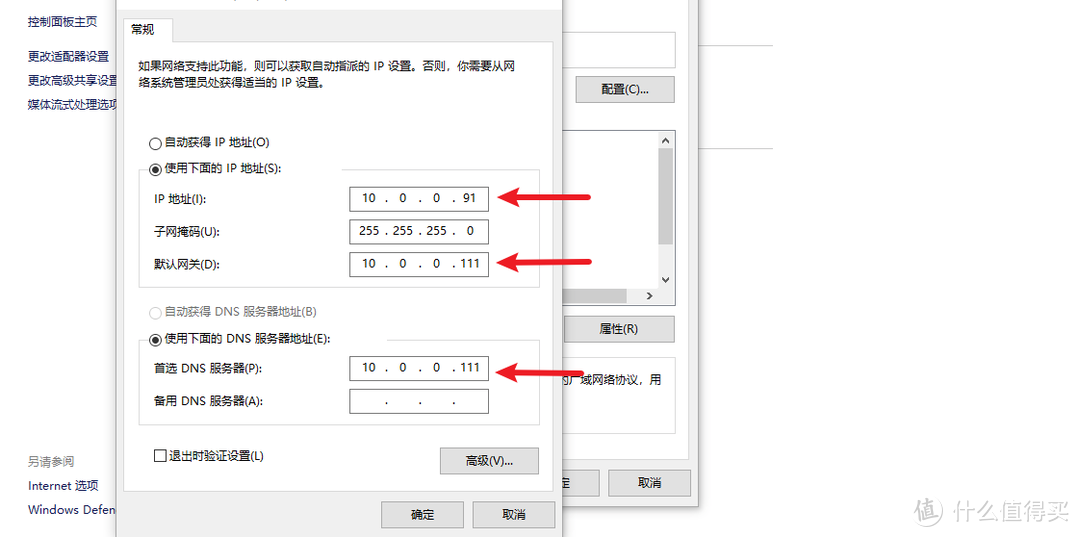
- 测个速,500M的宽带能够跑满。
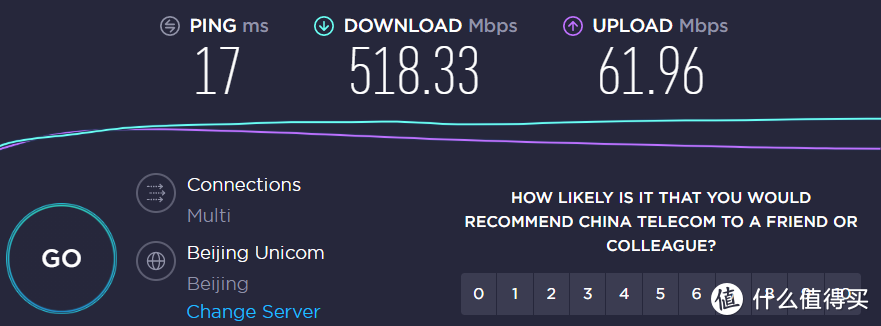
- 接下来就可以享受Openwrt插件带来的各种便利了。
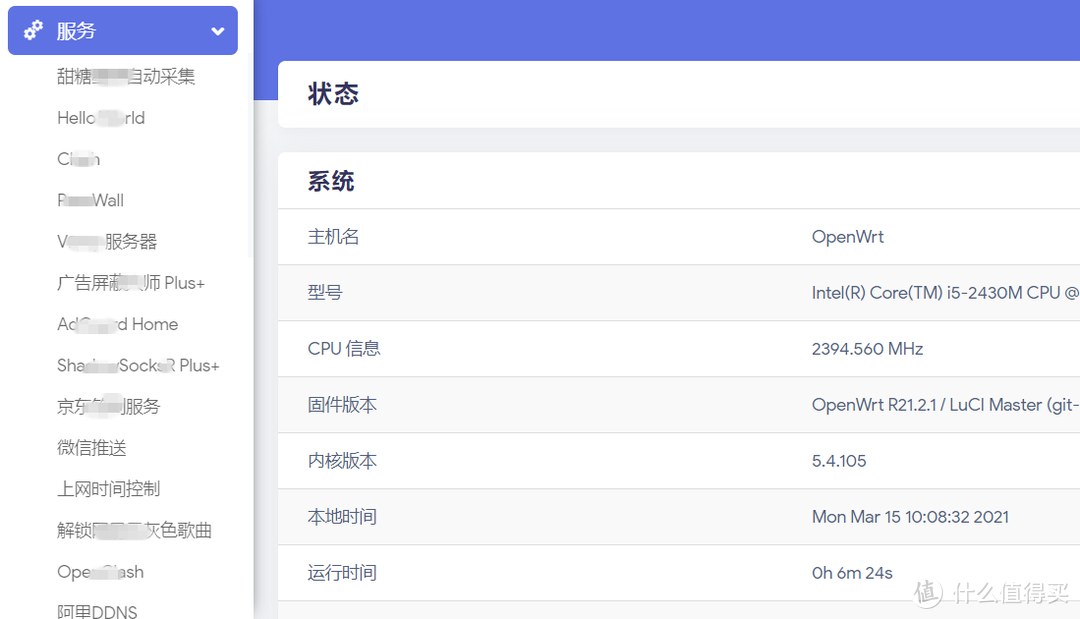
群晖内虚拟机真的挺好用的,家中三四个移动设备同时连接虚拟的旁路由一点卡顿也没有,还很稳定,没出现过断网情况,完美的达到了目的,很棒,如果你的群晖长时间开着,不妨也虚拟一个旁路由玩玩。
这里建议大家,如果主力硬路由能跑满宽带,就不要多花钱买双网口或者多网口软路由设备,虚拟一个旁路由,让需要享受插件的设备单独指向旁路由,效果很好,还不耽误家人用网,最怕折腾的时候一会有网一会没网,家人抱怨真的会让人心态崩溃。
- 感谢你赐予我前进的力量
赞赏者名单
因为你们的支持让我意识到写文章的价值🙏
评论
匿名评论
隐私政策
你无需删除空行,直接评论以获取最佳展示效果
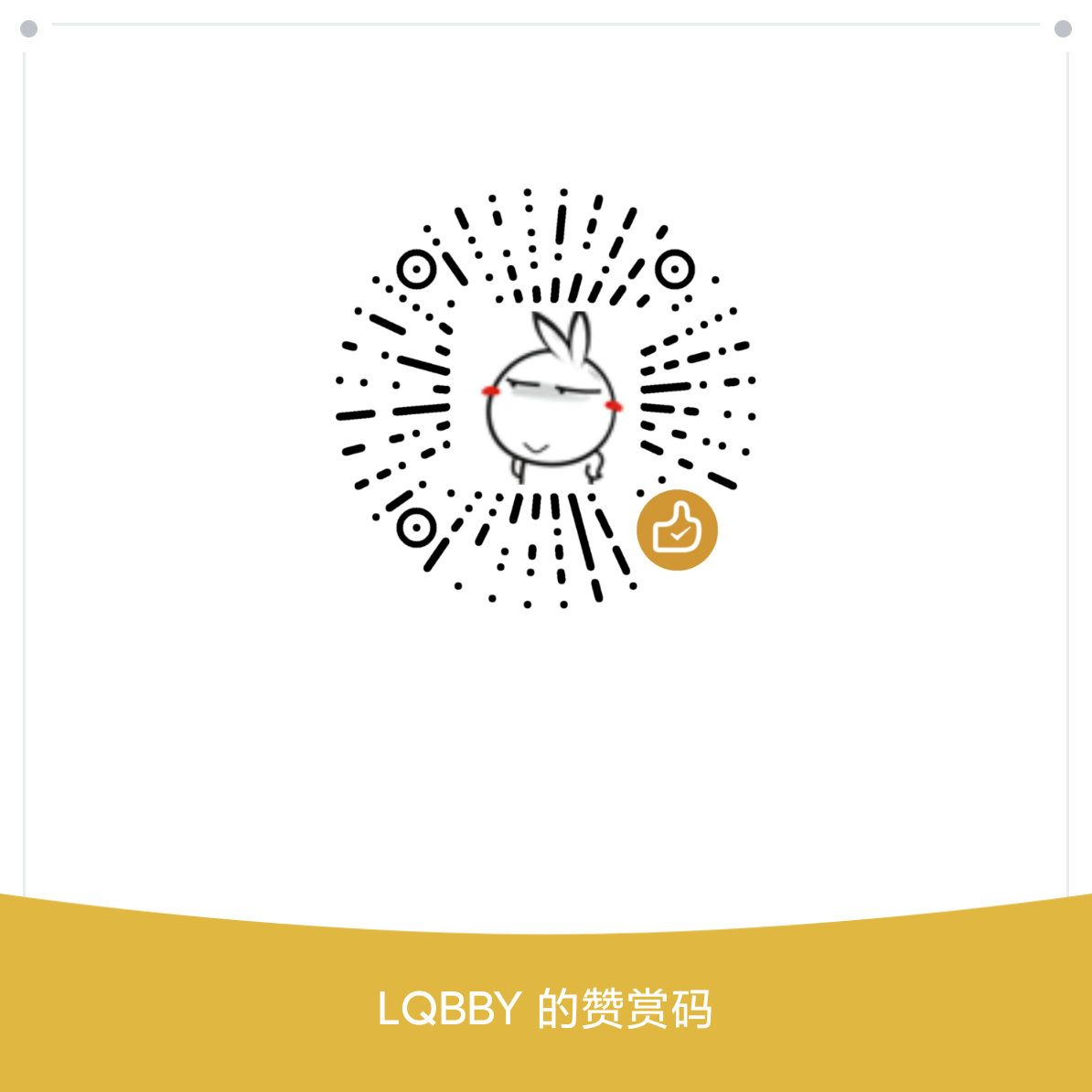

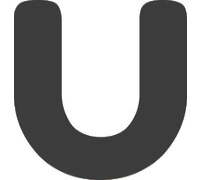


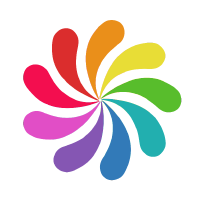
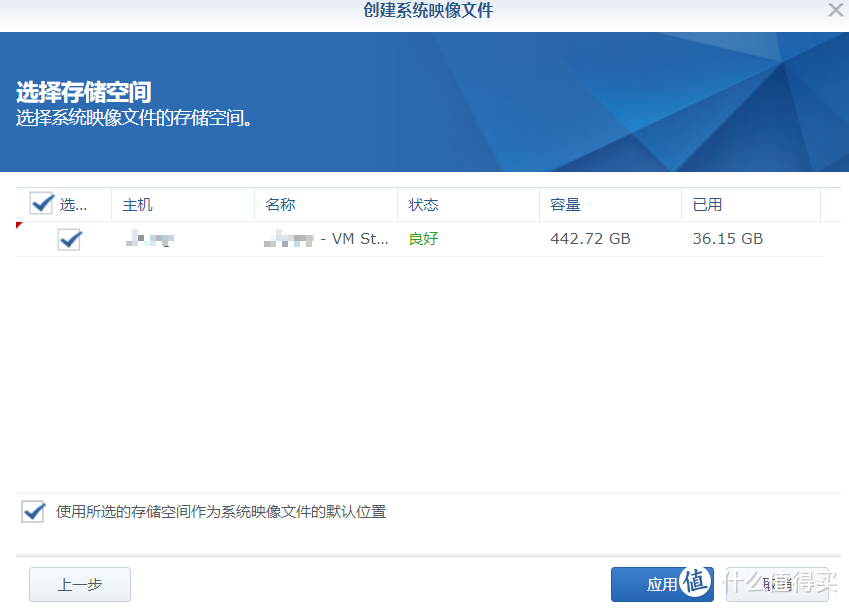
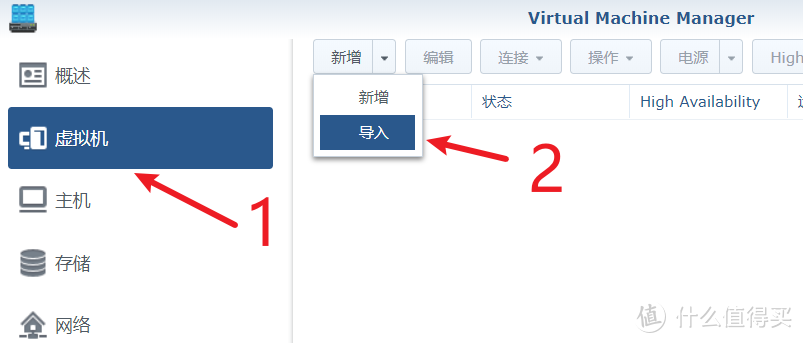

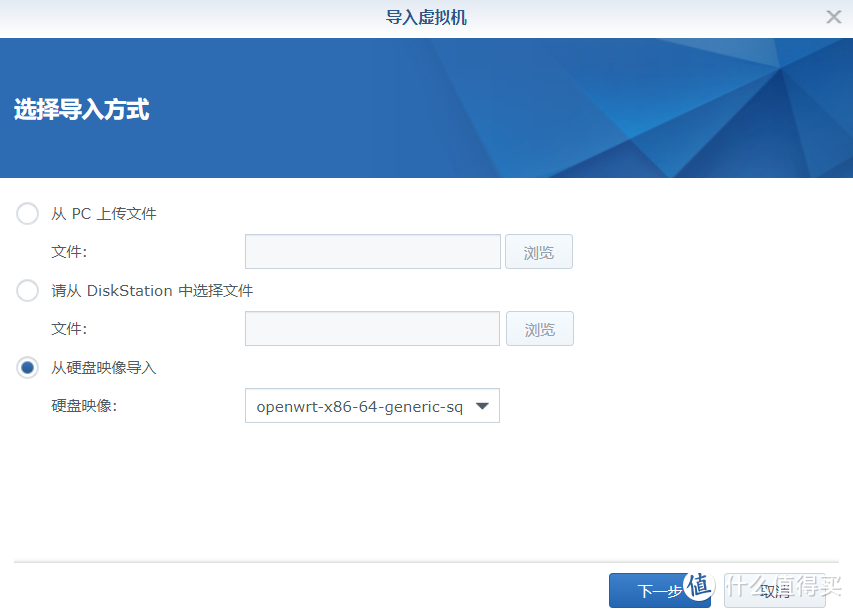
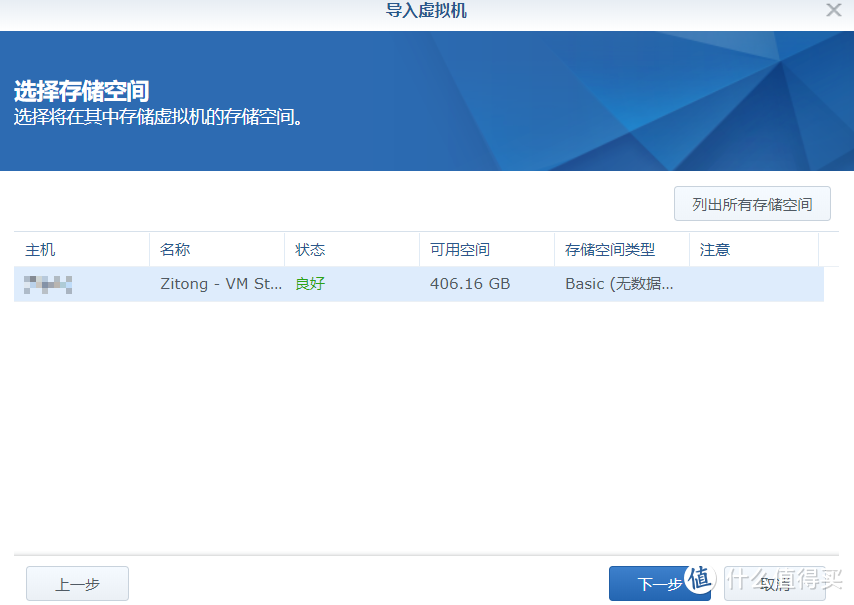
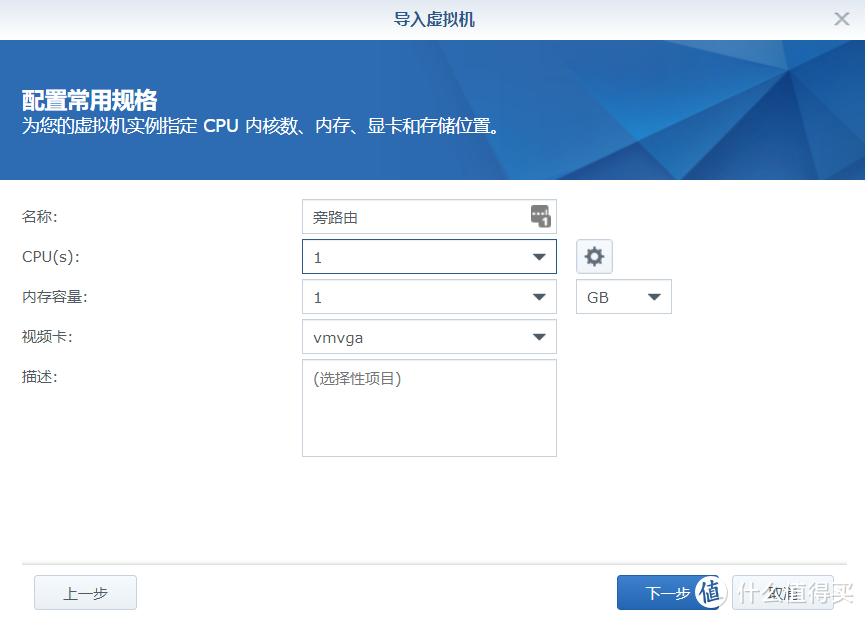
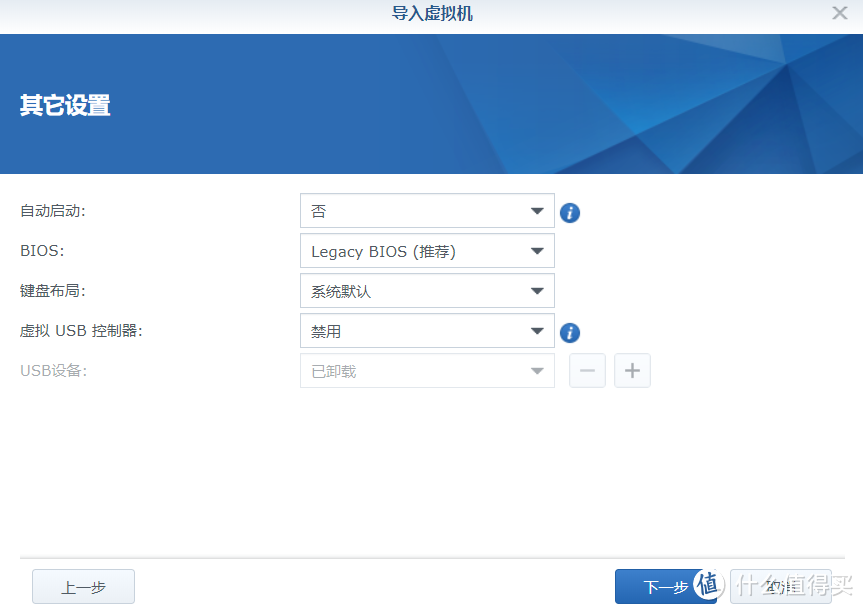
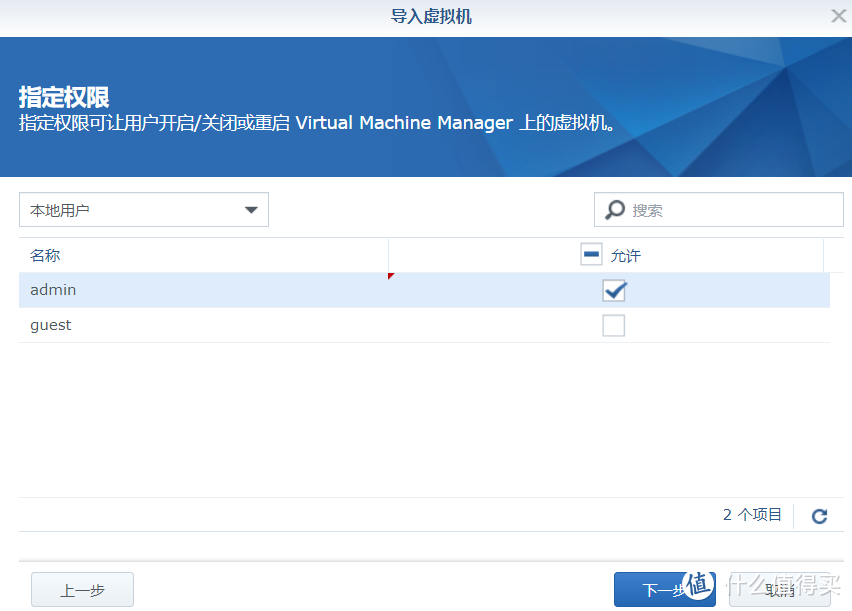
.png)